विज्ञापन
विंडोज 8.1 में अपग्रेड होने वाले उपयोगकर्ताओं को कई प्रकार की कठिनाइयों का सामना करना पड़ा है। हमने पहले ही कवर कर लिया है सात विंडोज 8.1 उन्नयन के मुद्दों और उन्हें कैसे ठीक करें 7 विंडोज 8.1 अपग्रेड मुद्दे और उन्हें कैसे ठीक करेंविंडोज 8.1 एक सर्विस पैक से अधिक है। अद्यतन के दौरान और बाद में विंडोज 8.1 के महत्वपूर्ण उन्नयन में कई मुद्दों का कारण बताया गया है। हम आपको दिखाते हैं कि सबसे आम लोगों को कैसे ठीक किया जाए। अधिक पढ़ें . एक समस्या जो हमने शामिल नहीं की थी, वह शुरुआत स्क्रीन पर 'मृत शीर्षक' की थी।
मृत टाइलें
आप कई कदम उठा सकते हैं सुरक्षित रूप से विंडोज 8.1 में अपग्रेड करें विंडोज 8.1 को सुरक्षित रूप से अपग्रेड कैसे करेंक्या डरावनी कहानियां हैं कि कैसे विंडोज 8.1 अपग्रेड ने आपको खुद को अपग्रेड करने से रोक दिया? यदि आप विंडोज 8.1 को आज़माने के लिए तरस रहे हैं, तो अब आप अन्य लोगों के पाठों से सीख सकते हैं और सुरक्षित रूप से अपग्रेड कर सकते हैं! अधिक पढ़ें और यद्यपि मैं बेहद सावधान था, यह अभी भी एक समस्या थी जिसे मैंने व्यक्तिगत रूप से अनुभव किया था। मैं Microsoft समुदाय पर अपनी चर्चा से जानता हूं कि कई अन्य उपयोगकर्ताओं ने सावधानी बरतने के बावजूद एक ही मुद्दे का अनुभव किया।
इस समस्या में ’ऑल एप्स स्क्रीन’ पर गैर-प्रतिक्रियाशील रिक्त शीर्षक के साथ छोड़ दिया जाना शामिल है - उन ऐप्स के शॉर्टकट को छोड़ दिया गया जिन्हें अपडेट चलाने के दौरान बाद में अपग्रेड किया गया था।
एप्लिकेशन के निम्नलिखित नाम हैं:
- एमएस-संसाधन: /// फोटो / अवशेष / नाम
- एमएस-संसाधन: app_name
- एमएस-संसाधन: chatAppTile
- एमएस-संसाधन: मैनिफ़ेस्टप्लेनाम
- एमएस-संसाधन: शॉर्टप्रोडनेम

कारण
जबकी कई विंडोज 8 निगल्स को हल किया जा सकता है 7 विंडोज 8 निगल्स हलविंडोज 8 में कई विशेषताएं हैं जो पारंपरिक विंडोज डेस्कटॉप के अनुभवी उपयोगकर्ताओं को परेशान कर सकती हैं। भारी रिबन, शोर लाइव टाइल और अनावश्यक लॉक को अक्षम करने के लिए एक प्रारंभ मेनू जोड़ने से ... अधिक पढ़ें , प्रारंभ स्क्रीन शीर्षक यहाँ रहने के लिए हैं। पूर्वोक्त शीर्षक पुराने फ़ोटो, बिंग, चैट, कैमरा और स्काईड्राइव (वनड्राइव) के मूल ऐप्स के अवशेष हैं। उपयोगकर्ताओं के लिए निराशा यह है कि उन्हें सामान्य चैनलों के माध्यम से हटाया या उन्नत नहीं किया जा सकता है।
जब राइट-क्लिक किया जाता है, तो ऐप को हटाने का कोई विकल्प नहीं होता है, जैसा कि आप सामान्य ऐप में से एक से अपेक्षा करते हैं - इसके बजाय आपको बस just पिन टू स्टार्ट ’और ize कस्टमाइज़’ दिखाई देगा।

जब बायाँ-क्लिक किया जाता है, तो उपयोगकर्ताओं को ऑनस्क्रीन संदेश के साथ प्रस्तुत किया जाता है can यह ऐप नहीं खुल सकता है। अधिक जानकारी के लिए विंडोज स्टोर की जांच करें ”, स्टोर के लिंक के साथ। यदि उपयोगकर्ता स्टोर के लिंक पर क्लिक करते हैं, तो उन्हें फिर से एक त्रुटि संदेश मिलेगा, जिसमें कहा गया था कि "जिस ऐप को आप चलाने की कोशिश कर रहे हैं उसके साथ एक समस्या है, लेकिन इसे विंडोज स्टोर द्वारा मरम्मत नहीं की जा सकती है।" आप एप्लिकेशन को फिर से स्थापित करने का प्रयास कर सकते हैं, या आप अधिक विवरण के लिए अपने सिस्टम प्रशासक से संपर्क कर सकते हैं ”।

उपयोगकर्ताओं ने समस्या के संभावित कारणों की एक विविध संख्या पर अनुमान लगाया। कई लोगों ने बताया कि वे अवास्ट के एंटी-वायरस सॉफ़्टवेयर के नवीनतम 2014 संस्करण का उपयोग कर रहे थे, हालांकि धीरे-धीरे लोग उभरे, जो अलग-अलग एंटी-वायरस सूट का उपयोग कर रहे थे, अवास्ट को खारिज कर रहे थे।
अंत में, त्रुटि का कारण कभी नहीं निकला, लेकिन सौभाग्य से एक सुधार हुआ।
जोड़
सबसे पहले, आपको दृश्य मेनू में छिपे हुए फ़ोल्डरों को सक्षम करने की आवश्यकता है, फिर उपयोगकर्ताओं / उपयोगकर्ता / AppData / स्थानीय / Microsoft / Windows / अनुप्रयोग शॉर्टकट्स पर जाएं।
एक बार वहां, विंडो के ऊपरी दाएं कोने में स्थित खोज बॉक्स का उपयोग करके प्रत्येक पांच ऐप में से प्रत्येक को खोजें उनके मूल नाम का छोटा खंड, उदाहरण के लिए, 'फोटो', 'माइक्रोसॉफ्ट' (स्काईड्राइव / वनड्राइव के लिए), 'बिंग', और 'कैमरा'।
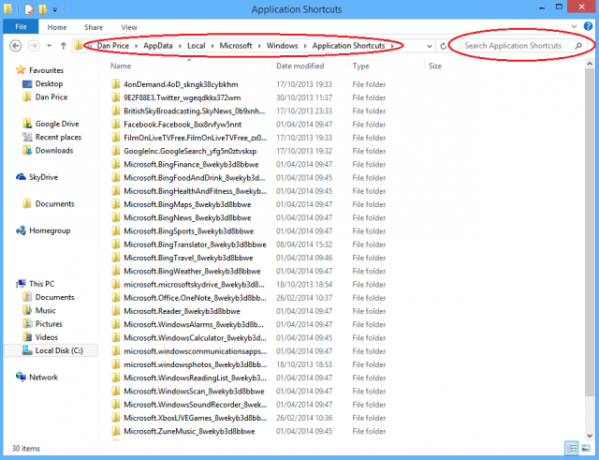
यदि यह कोई परिणाम नहीं देता है, तो आप इसके बजाय फ़ोल्डर्स को दिनांक के अनुसार सॉर्ट कर सकते हैं। सबसे पुराने उप-फ़ोल्डरों में समस्याग्रस्त शॉर्टकट होना चाहिए।
फ़ाइल को हटाने के लिए किसी भी तरीके से आपको अपने कंप्यूटर की सुरक्षा सेटिंग्स को बदलना होगा। प्रश्न में फ़ोल्डर पर यह राइट क्लिक करने के लिए, 'गुण' पर क्लिक करें, और 'सुरक्षा' टैब पर जाएँ। एक बार ’एडिट’ पर क्लिक करें, फिर then एड ’करें और फिर मशीन में आपके द्वारा उपयोग किए जाने वाले उपयोगकर्ता नाम को दर्ज करें।

यदि आप सुरक्षा सेटिंग्स को बदलने के साथ सहज नहीं हैं, तो एक वैकल्पिक तरीका है। अपनी स्क्रीन के निचले बाएँ कोने में प्रारंभ स्क्रीन शॉर्टकट पर राइट क्लिक करें और 'Run' चुनें। बॉक्स में% appdata% टाइप करें और फिर Enter दबाएँ। एक बार जब आपको फ़ोल्डर के साथ प्रस्तुत किया जाता है, तो एक फ़ोल्डर स्तर ऊपर जाता है, फिर स्थानीय -> Microsoft -> विंडोज -> एप्लिकेशन शॉर्टकट के माध्यम से क्लिक करें।
फिक्स करने से पहले सावधानी के एक शब्द - प्रत्येक हटाने के बाद सुनिश्चित करें, कि आपने सही मृत शॉर्टकट को हटा दिया है और काम करने वाले ऐप को वैध शॉर्टकट नहीं। जाहिर है, अगर आपने गलती से एक काम के शॉर्टकट को हटा दिया था, तो इसे पुनर्स्थापित करने के लिए रीसायकल बिन पर सीधे जाएं।
चैट ऐप
विरासत चैट ऐप के लिए यह एक सरल प्रक्रिया है। बस मेल, कैलेंडर और लोग एप्लिकेशन हटाएं, फिर Microsoft स्टोर पर वापस जाएं और उन्हें पुनर्स्थापित करें। आप कोई डेटा नहीं खोएंगे और खाली चैट शीर्षक चला जाएगा।
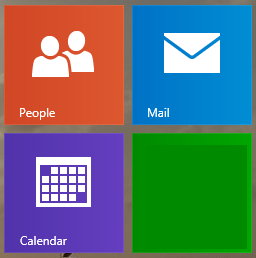
क्या आपने इस समस्या का अनुभव किया है? क्या आपने मूल कारण पर काम किया? शायद आपको एक वैकल्पिक समाधान मिला? नीचे टिप्पणी करके हमें बताएं।
दान मेक्सिको में रहने वाला एक ब्रिटिश प्रवासी है। वह MUO की बहन-साइट, ब्लॉक डिकोड्ड के लिए प्रबंध संपादक हैं। विभिन्न समय में, वह MUO के लिए सामाजिक संपादक, रचनात्मक संपादक और वित्त संपादक रहे हैं। आप उसे लास वेगास में हर साल सीईएस में शो फ्लोर पर घूमते हुए पा सकते हैं (पीआर लोग, पहुंचते हैं!), और वह बहुत सारे पीछे-पीछे साइट करता है...


